Hagaaji Adeegga Siyaasadda ogaanshaha Ma socdo Khalad
Haddii aadan awoodin inaad gasho internetka(Internet) ama WiFi -gaagu aanu si sax ah u shaqeynin markaa waxa ugu horreeya ee aad sameyso waa inaad ku shaqeyso gudaha Windows 10 Dhibaatada Shabakadda(Network Troubleshooter) laakiin waxa dhacaya marka cilad-bixiyaha uu awoodi waayo inuu xalliyo arrinta, taa beddelkeeda waxay muujineysaa fariinta khaladka ah " Adeegga Siyaasadda ogaanshaha Ma Soconayo(The Diagnostics Policy Service Is Not Running) ". Hagaag(Well) , kiiskan, waxaad u baahan tahay inaad naftaada xalliso arrinta oo aad hagaajiso sababta hoose si aad u xalliso dhibaatadan.
Waa maxay adeegga siyaasadda ogaanshaha?(What is the Diagnostics Policy Service?)
Adeegga Siyaasadda Cilad(Diagnostic Policy Service) -sheegiddu waa adeegga ay adeegsato cilad-doonka ku dhex-dhisan Windows si loo ogaado wixii dhibaato ah ee ku saabsan PC-gaaga iyo xallinta qaybaha Windows ee (Windows)Windows -ka . Hadda haddii adeegga la joojiyo ama uu socon waayo sababo jira awgood, markaa shaqada baarista ee Windows ma sii shaqeyn doonto.

Waa maxay sababta Adeegga Siyaasadda Baadhista aanu u shaqaynayn?(Why is the Diagnostics Policy Service is not running?)
Waxaa laga yaabaa inaad weydiiso, sababta ay arrintani ugu dhacday kombayutarkaga ugu horreeya? Hagaag, waxaa jira dhowr sababood oo ah sababta ay arrintani u dhacday sida Adeegga Siyaasadda ogaanshaha(Policy Service) waxa laga yaabaa inuu naafo yahay, adeegga shabakadu ma haysto oggolaansho maamul, dareewallada shabakadda ee duugoobay ama kharribmay, iwm. Markaa annagoon wakhti lumin, aynu aragno sida loo hagaajiyo ogaanshaha cudurka . Adeegga Siyaasadu Ma Soconayo Khalad Galitaanka Internetka ma jiro(Fix Diagnostics Policy Service Is Not Running No Internet Access Error) iyadoo la kaashanayo casharrada hoos ku taxan.
Hagaaji Adeegga (Diagnostics) Siyaasadda(Policy Service) ogaanshaha Ma socdo Khalad
Hubi inaad abuurto barta soo celinta(create a restore point) haddii ay wax qaldamaan.
Habka 1: Bilaw Adeegga Siyaasadda ogaanshaha(Method 1: Start Diagnostics Policy Service)
1.Riix Windows Key + R kadibna ku qor services.msc oo ku dhufo Enter.

2.Daaqadda adeegyada, hel oo midig-guji(right-click) Adeegga Siyaasadda Cilmi(Diagnostics Policy Service) -baarista oo dooro Guryaha.(Properties.)

3.Haddii adeeggu uu socdo dhagsii Stop ka dibna ka bilow nooca Startup(Startup type) -ka dooro Automatic.

4. Guji Start kadibna ku dhufo Apply kadibna OK.
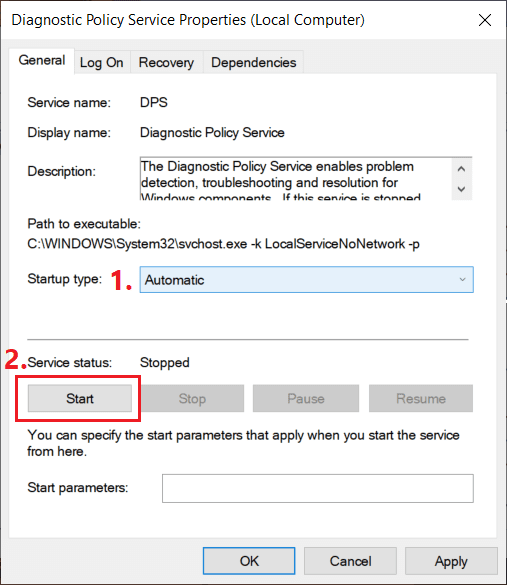
5. Eeg haddii aad awoodid inaad hagaajiso Ciladda Adeegga Siyaasadda Cilad-sheegidku Aan Soconaynin.(fix the Diagnostics Policy Service Is Not Running error.)
Habka 2: Sii mudnaanta maamulka Adeegyada Shabakadda(Method 2: Give Administrative Privilege to Network Services)
1.Riix Windows Key + X kadibna dooro Command Prompt (Admin).

2. Ku qor amarka soo socda cmd oo ku dhufo Enter mid kasta:
net localgroup Administrators /add networkservice net localgroup Administrators /add localservice
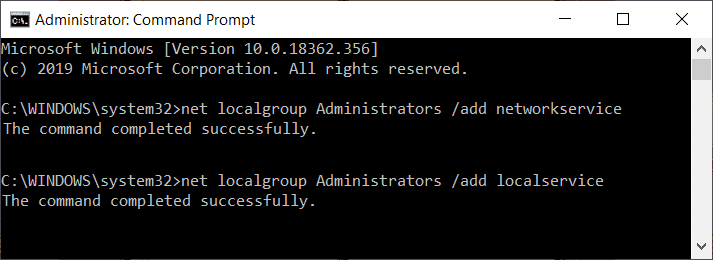
3.Once amarka si guul leh loo fuliyay, reboot your PC si aad u badbaadiso isbedelada.
Habka 3: Dib u rakib Darawalada Adapter Network(Method 3: Reinstall Network Adapter Drivers)
1. Riix Windows Key + R kadibna ku qor devmgmt.msc oo ku dhufo Enter si aad u furto Maamulaha Qalabka(Device Manager) .

2. Exand Network adapters ka dibna midig-guji(right-click) qalabkaaga oo dooro Uninstall.

3. Calaamadee(Checkmark) " Delete software darawalka qalabkan(Delete the driver software for this device) " oo guji Uninstall.
4. Guji Action ka menu Manager Device(Device Manager) oo dooro Scan for hardware beddelo( Scan for hardware changes) ikhtiyaarka ah.

4.Reboot your PC si aad u badbaadiso isbedelada iyo Windows si toos ah u rakibi doonaa darawalada default network.(Windows will automatically install the default network drivers.)
5.Haddii arrinta aan weli la xalin ka dibna kala soo bixi darawalada ugu dambeeyay ka website soo saaraha PC.
Habka 4: Isticmaal System Restore(Method 4: Use System Restore)
1. Fur Start ama taabo furaha Windows.(Windows Key.)
2.Type Restore hoostiisa Windows Search oo guji Create a restore point .

3.Dooro tab ilaalinta nidaamka oo guji badhanka (System Protection)System soo celinta(System Restore ) .

4.Riix Next oo dooro meesha aad rabto System Soo celinta(System Restore point) .

4.Raac tilmaamaha shaashadda si aad u buuxiso Nidaamka Soo Celinta(System Restore) .
5.Ka dib reboot, mar kale hubi haddii aad awoodid inaad hagaajiso Adeegga Siyaasadda Cilad-sheegiddu ma soconayso qalad.(fix Diagnostics Policy Service is not running error.)
Habka 5: Orod SFC iyo DISM(Method 5: Run SFC and DISM)
1.Riix Windows Key + X kadibna ku dhufo Command Prompt (Admin).

2. Hadda ku qor kan soo socda cmd oo ku dhufo gal:
Sfc /scannow sfc /scannow /offbootdir=c:\ /offwindir=c:\windows (If above fails then try this one)

3.Sug in habka kor ku xusan si ay u dhammeeyaan iyo marka la sameeyo dib u bilowdo PC.
4. Again fur cmd oo ku qor amarka soo socda oo ku dhufo gal mid kasta:
Dism /Online /Cleanup-Image /CheckHealth Dism /Online /Cleanup-Image /ScanHealth Dism /Online /Cleanup-Image /RestoreHealth

5.Amarka DISM ha shaqeeyo oo sug inta uu dhamaynayo.
6. Hadii amarka kore uu shaqayn waayo isku day kan hoose:
Dism /Image:C:\offline /Cleanup-Image /RestoreHealth /Source:c:\test\mount\windows Dism /Online /Cleanup-Image /RestoreHealth /Source:c:\test\mount\windows /LimitAccess
Fiiro gaar ah: (Note:) Ku beddel(Replace) C:RepairSourceWindows halka ay ku taal ishaada dayactirka ( Windows Installation or Recovery Disc).
7.Reboot your PC si aad u badbaadiso isbedelada oo aad aragto haddii aad awoodid in aad hagaajiso Diagnostics Policy Service ma soconayso qalad,(Fix Diagnostics Policy Service is not running error,)
Habka 6: Dib u deji Windows 10(Method 6: Reset Windows 10)
Fiiro gaar ah:(Note:) Haddii aadan heli karin kombayutarkaga markaas dib u bilow kombuyutarkaaga dhowr jeer ilaa aad ka bilowdo dayactir toos ah(Automatic Repair ) ama isticmaal tilmaan-bixiyahan si aad u gasho fursadaha bilowga sare leh(Advanced Startup options) . Kadibna u Troubleshoot > Reset this PC > Remove everything.
1.Riix Windows Key + I si aad u furto Settings ka bacdina guji Update & Security icon.

2.Laga bilaabo liiska gacanta bidix dooro Recovery.
3. Under Reset PC this(Reset this PC) guji " Bilow(Get Started) " badhanka.

4. Dooro ikhtiyaarka aad ku hayso faylalkayga(Keep my files) .

5.Talaabada xigta waxaa laga yaabaa in lagu weydiiyo inaad geliso Windows 10 warbaahinta rakibaadda, markaa hubi inaad diyaar u tahay.
6.Hadda, dooro nooca Windows -ka oo guji kaliya darawalka meesha ay ku rakiban tahay Windows(on only the drive where Windows is installed) > Just ka saar faylalkayga.(Just remove my files.)

7.guji badhanka Dib udajinta.( Reset button.)
8.Raac tilmaamaha shaashadda si aad u dhammaystirto dib u dejinta.
lagu taliyay:(Recommended:)
- Samee xisaabaadyo badan oo Gmail ah iyada oo aan la xaqiijin lambarka taleefanka(Create Multiple Gmail Accounts Without Phone Number Verification)
- Aqoonso oo ku rakib Codec-yada Maqalka iyo Fiidyaha ee Daaqadaha(Identify and Install Missing Audio & Video Codecs in Windows)
- Hagaaji Ma Geli karno Ciladkaaga Akoonka Windows 10(Fix We Can’t Sign Into Your Account Error on Windows 10)
- 10 Siyaabood Oo Lagu Hagaajinayo Ku-soo-qaadista Bog-gaaban ee Google Chrome(10 Ways To Fix Slow Page Loading In Google Chrome)
Taasi waa haddii aad si guul leh u hagaajiso Adeegga Siyaasadda Cilad-sheegidku maaha mid khaldan(Fix The Diagnostics Policy Service Is Not Running Error) laakiin haddii aad wali wax su'aalo ah ka qabto maqaalkan fadlan xor u noqo inaad ku waydiiso qaybta faallooyinka.
Related posts
Hagaaji Adeegga Martigeliyaha: Adeegsiga Siyaasadda Cilad-sheegida Adeegsiga Sare ee CPU
Hagaaji Isticmaalka Sare ee CPU ee Adeeg bixiyaha: Nidaamka Maxalliga ah
Hagaaji Adeeg bixiyaha: Nidaamka Maxalliga ah (svchost.exe) CPU sare iyo Isticmaalka Disk
Hagaaji Background Adeegga Wareejinta caqliga ma bilaaban doono
Hagaaji asalka Adeegga Wareejinta Caqliga ee ka maqan adeegyada
Hagaaji Aan La Furi Karin Disk-ga Maxalliga ah (C :)
Ku hagaaji Ciladda Adeegga 1053 ee Windows 10
Hagaaji adeega lama bilaabi karo qaladka difaaca Windows 0x80070422
Sida loo rakibo tifaftiraha Siyaasadda Kooxda (gpedit.msc)
Hagaajin Windows kuma xidhiidhi karto qalabka ama kheyraadka
Sida Ciyaaraha asalka loogu shubo Steam
Hagaaji asalka Desktop-ka Madow gudaha Windows 10
Sida Loo Fududeeyo Tifaftiraha Siyaasadda Kooxda gudaha Windows 11 Daabacaadda Guriga
3 siyaabood oo lagu kordhin karo VRAM-ka go'ay gudaha Windows 10
Hagaaji Windows 10 Taskbar Aan Qarin
Hagaaji adeegga Wireless Autoconfig Service wlansvc kuma socdo Windows 10
Cilad-sheegid Ma Bilaaban Karto Adeegga Xallinta Magaca asaagga
Hagaaji Adeegga Intel RST Kuma Shaqeeyo Windows 10
Ku rakib Tifaftiraha Siyaasadda Kooxda (gpedit.msc) Windows 10 Guriga
Sida loo damiyo Windows 10 Firewall
